不錯過任何一個時刻:截取並查找 Minecraft 屏幕截圖
在 Minecraft 中冒險的過程中,您發現了一個獨特的帝國,可能會讓其他玩家感興趣。 截取 Minecraft 屏幕截圖 讓您有時間向您的合作夥伴炫耀,以證明您已經找到了它。這裡唯一的問題是在哪裡可以找到保存的 Minecraft 屏幕截圖。通過幫助找到它,這篇文章將幫助您找到文件夾以及如何在 Windows 和 macOS 上的遊戲中截取屏幕截圖。
指南列表
第 1 部分:在 Windows 和 Mac 上截屏 Minecraft 的最佳方式 第 2 部分:如何在 Windows/Mac 上使用快捷方式截取 Minecraft 第 3 部分:在哪裡可以找到 Windows 和 Mac 上的 Minecraft 屏幕截圖 第 4 部分:關於 Minecraft 截圖的常見問題解答指南列表:第 1 部分:在 Windows 和 Mac 上截屏 Minecraft 的最佳方式
如果您在計算機上截取 Minecraft 屏幕截圖時遇到問題,建議使用替代方法。 AnyRec Screen Recorder 是一個桌面工具,具有強大的視頻、音頻和遊戲記錄器。它有一個額外的 SnapShot 工具,您可以使用它來捕捉在線會議、遊戲等中的屏幕活動。它還允許用戶將導出格式更改為 PNG、JPEG、TIFF、BMP、GIFF 等。AnyRec Screen Recorder 是一種跨平台工具,可以在 Windows 和 Mac 上截取屏幕截圖。

使用導出格式以最佳質量截取 Minecraft 屏幕截圖。
提供繪圖效果以在導出前應用於屏幕截圖。
啟用固定屏幕截圖和滾動窗口以獲得長屏幕截圖。
適用於錄製 Minecraft 遊戲玩法或教程。
步驟1。到AnyRec官網下載錄屏大師。啟動它以開始拍攝 Minecraft 屏幕截圖。單擊主界面中的 SnapShot 按鈕。
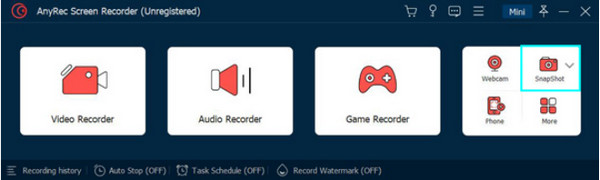
第2步。一旦您的光標變為十字形網格,請單擊打開的選項卡或選擇屏幕上的區域。釋放鼠標按鈕後,應用程序將捕獲照片。
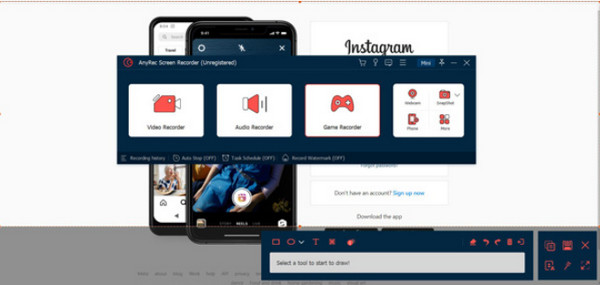
第 3 步。在突出顯示的部分內,使用線條、形狀、數字和畫筆等元素應用於照片。完成後,單擊帶有軟盤圖標的保存按鈕。
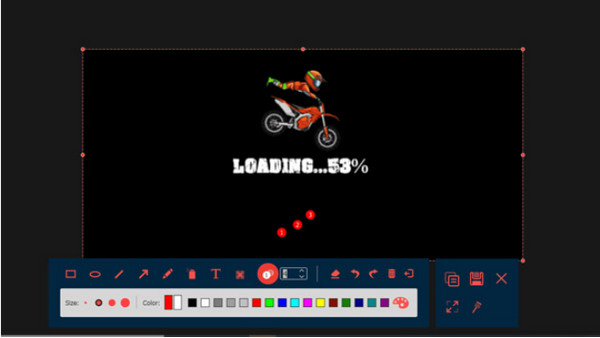
第 2 部分:如何在 Windows/Mac 上使用快捷方式截取 Minecraft
所有桌面設備都有為任何活動提供的屏幕截圖功能。即使您正在玩 Minecraft,拍一張照片也毫不費力。以下是在 Windows 和 macOS 上截取 Minecraft 屏幕截圖的方法。
如何在 Windows 上截屏:
步驟1。大多數 Windows PC 都可以透過按下鍵盤上的「F2」鍵來截取螢幕截圖。但如果您使用 Windows 10,則有更多方法可以擷取螢幕活動。同時按下「Windows」標誌和「PrintScreen」按鈕。
第2步。截取螢幕截圖的第二步是按「Window + Alt+ PrintScreen」。 Xbox Game Bar 將捕捉螢幕。您可以按下「Windows」鍵和 G 來存取照片。
如何在 Mac 上截圖:
步驟1。打開 Minecraft 並尋找您想要截取螢幕截圖的地點或項目。完成後,按“Command + Shift + 4”以捕捉螢幕。
第2步。按 Command + Shift + 5 打開其他屏幕截圖選項。您可以在應用程序下的庫中找到屏幕截圖。
第 3 部分:在哪裡可以找到 Windows 和 Mac 上的 Minecraft 屏幕截圖
截取屏幕截圖對於任何計算機來說都比較容易,但您可能需要幫助才能在系統上的數百個文件夾中找到屏幕截圖。無論您使用 Windows 還是 Mac,這部分都將展示在您使用後在您的計算機上找到 Minecraft 文件夾的最簡單方法 我的世界屏幕錄像機 與在線朋友分享。
在 Windows 上查找屏幕截圖:
步驟1。從 Minecraft 中捕捉圖片後,儲存進度並退出遊戲。按鍵盤上的“Windows”鍵和“S”以存取搜尋欄。輸入 %"appdata"% 開啟該資料夾。或者,您可以透過“運行”應用程式找到該資料夾。按“Windows”標誌和 R 存取該應用程序,然後鍵入 %“appdata”% 搜尋該資料夾。
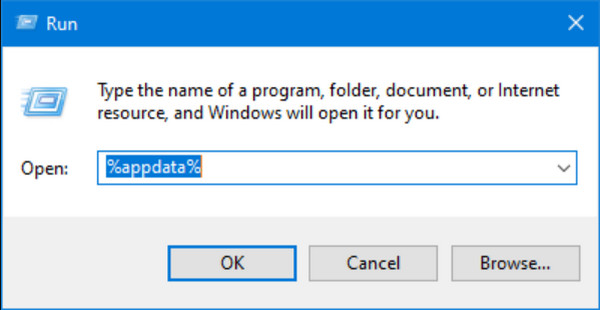
第2步。打開 Roaming 文件夾以訪問 Minecraft 目錄。在漫遊中,您會找到存儲所有屏幕截圖的 .minecraft 文件夾。單擊其中一張圖片進行查看。考慮在您的設備上創建快捷方式以便下次輕鬆訪問它們。
在 Mac 上查找屏幕截圖:
步驟1。該過程與 Windows 幾乎相同。區別在於術語和資料夾的位置。打開桌面上的Finder,輸入「Macintosh HD」/「使用者」/「您的使用者名稱」/「庫」/「應用程式支援」/「我的世界」/「螢幕截圖」即可存取路徑。
第2步。由於該資料夾預設是隱藏的,因此您必須從設定中取消隱藏它。打開終端應用程序,然後輸入“defaults write com.apple.finder AppleShowAllFiles TRUE”。該應用程式將關閉 Finder 以更改設定。您可能需要重新啟動Finder並重新輸入訪問路徑。
第 4 部分:關於 Minecraft 截圖的常見問題解答
-
1.如何在Android和iPhone上截取Minecraft截圖?
同時按下電源和降低音量按鈕以在 Android 上截取屏幕截圖。縮略圖將出現在屏幕的左下角。如果您的 iPhone 有主屏幕按鈕,請將其與鎖定按鈕一起按下以截取屏幕截圖。或者,按 Lock 和 Up Volume 在手機上截取屏幕截圖。
-
2. Minecraft有內置截圖功能嗎?
不可以。該遊戲不提供用於捕捉遊戲內活動的內置屏幕截圖設置。但所有設備都提供此功能,因此捕捉您的史詩般的遊戲不會成為問題。您還可以使用第三方應用程序更輕鬆地截取屏幕截圖。
-
3.我的世界如何使用Game Bar?
您需要做的第一件事是從設置中激活應用程序。從設置的搜索欄中搜索遊戲欄。然後,打開啟用遊戲欄選項。完成後,按 Windows 鍵和 G。單擊“相機”按鈕捕獲屏幕。您可以通過訪問小部件菜單找到屏幕截圖。
結論
Minecraft 是創造您的世界的完美場所,並為所有年齡段的人提供最好的冒險。史詩般的戰鬥和地方是要記住的,所以學習如何 截取 Minecraft 屏幕截圖 以及在您設備上的何處找到它們的位置至關重要。為獲得最佳解決方案,AnyRec Screen Recorder 具有 SnapShot 工具,可以以高圖像質量截取屏幕上的任何活動。你甚至可以 記錄我的世界 使用此工具進行遊戲。試用免費試用版以查看更強大的功能。
